Übersicht über eDiscovery und In-Situ-Speicher in SharePoint Server
GILT FÜR: 2013
2013  2016
2016  2019
2019  Subscription Edition
Subscription Edition  SharePoint in Microsoft 365
SharePoint in Microsoft 365
Als elektronische Ermittlung oder eDiscovery wird der Vorgang bezeichnet, als Beweismittel verwendbare elektronische Informationen zu identifizieren und zu übermitteln. Das eDiscovery Center ist ein neuer Websitesammlungstyp, der als Portal zum Verwalten von eDiscovery-Fällen dient. Von diesem zentralen Speicherort aus können Sie Inhalte in der SharePoint-Farm, in Exchange Server 2013, 2016 und 2019, auf Dateifreigaben und in anderen SharePoint-Farmen ermitteln. Ermittelte SharePoint- und Exchange-Inhalte können in ein Archiv gestellt werden. Dadurch wird sichergestellt, dass eine Kopie des Inhalts aufbewahrt wird, während Benutzer ihre Inhalte weiterhin verwenden können. Wenn Sie die zu übermittelnden Elemente identifiziert haben, können Sie sie in einem Branchenstandardformat exportieren.
Verwalten von eDiscovery-Fällen
Wenn Sie eine neue Anforderung für eDiscovery erhalten, können Sie einen eDiscovery-Fall im eDiscovery Center erstellen. Bei einem eDiscovery-Fall handelt es sich um eine Website für die Zusammenarbeit, auf der Sie Informationen zu der eDiscovery-Anforderung organisieren können. In einem eDiscovery-Fall können Sie nach Inhalten suchen, Inhalte in ein Archiv stellen, Inhalte exportieren und den Status von zu dem Fall gehörenden Archiven und Exporten anzeigen.
Die beiden Hauptkomponenten eines eDiscovery-Falls sind eDiscovery-Sätze und Abfragen. Mit einem eDiscovery-Satz suchen Sie Inhalte, um sie dann in das Archiv zu stellen. Mit einer Abfrage suchen Sie Inhalte, um sie dann zu exportieren.
eDiscovery-Prozessfluss
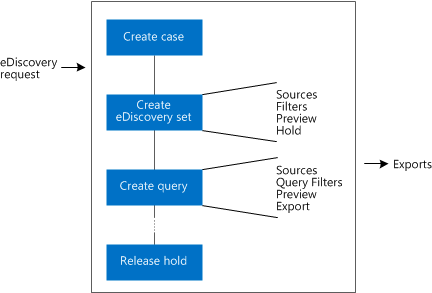
Um Inhalte zu suchen und aufzubewahren, erstellen Sie einen eDiscovery-Satz. Jeder eDiscovery-Satz enthält Folgendes:
Zu durchsuchende Quellen. Dabei kann es sich um Exchange-Postfächer, SharePoint-Websites und Dateifreigaben handeln.
Einen Filter, der die gesuchten Inhalte definiert. Ein Filter kann Suchbegriffe, einen Datumsbereich und den Namen eines Autors enthalten.
Eine Option, um ein Compliance-Archiv für die Quellen mit Inhalten zu aktivieren, die dem Filter entsprechen.
Um Inhalte zu suchen und zu exportieren, erstellen Sie eine Abfrage. Jede Abfrage enthält Folgendes:
Abfragefilter, die die gesuchten Inhalte definieren. Abfragefilter gleichen Filtern in einem eDiscovery-Satz und können Suchbegriffe, einen Datumsbereich und den Namen eines Autors enthalten. Zusätzlich kann in einem Abfragefilter auch die Wortstammerkennung verwendet werden.
Zu durchsuchende Quellen. Bei den Quellen in einer Abfrage kann es sich um Exchange-Postfächer, SharePoint-Websites, Dateifreigaben und eDiscovery-Sätze handeln.
Wenn Sie eine Abfrage ausführen, können Sie Statistiken zu den gefundenen Elementen anzeigen, Sie können eine Vorschau der Ergebnisse anzeigen und die Ergebnisse nach Nachrichtentyp (für Exchange-Ergebnisse) oder nach Dateityp (für SharePoint-Ergebnisse) filtern. Wenn Sie fertig sind, können Sie die Ergebnisse der Abfrage exportieren.
Der Inhalt, den Sie mithilfe einer Abfrage exportieren, wird entsprechend der EDRM-Spezifikation (Electronic Data Reference Model) formatiert, damit er in ein Überprüfungstool importiert werden kann. Ein Export kann Folgendes umfassen:
Dokumente: Dokumente werden aus Dateifreigaben exportiert. Dokumente und ihre Versionen können aus SharePoint Server exportiert werden.
Listen: Wenn ein Listenelement in den Abfrageergebnissen enthalten ist, wird die gesamte Liste als CSV-Datei (Datei mit kommagetrennten Werten) exportiert.
Seiten: SharePoint-Seiten, wie z. B. Wiki-Seiten oder Blogs, werden als MIME HTML-Dateien (MHT) exportiert.
Exchange-Objekte: Elemente in einem Exchange Server-Postfach, wie Aufgaben, Kalendereinträge, Kontakte, E-Mail-Nachrichten und Anlagen, werden als PST-Datei exportiert. Falls Skype for Business-Unterhaltungen in Exchange archiviert werden, können diese ebenfalls ermittelt und exportiert werden.
Fehler im Durchforstungsprotokoll.
Ein XML-Manifest, das eine Übersicht über die exportierten Informationen bietet.
Funktionsweise von eDiscovery in SharePoint-Produkten
Die Suchdienstanwendung ist eine wichtige Komponente des Suchsystems in SharePoint Server. Sie können einem eDiscovery Center eine Suchdienstanwendung zuordnen. Alle Inhalte, die von der Suchdienstanwendung indiziert werden, können im eDiscovery Center ermittelt werden. Wenn Sie die Suchdienstanwendung für die Durchforstung von Dateifreigaben konfigurieren, können Sie mithilfe des eDiscovery Centers Inhalte der Dateifreigabe ermitteln. Wenn Sie die Suchdienstanwendung so konfigurieren, dass sie andere Websites durchforstet , z. B. eine Teamwebsite, die mit SharePoint Server 2010 erstellt wurde, können Sie das eDiscovery Center verwenden, um Inhalte auf den Websites zu ermitteln. Für SharePoint Server-Farmen können Sie den Inhalt auch zurückstellen. Wenn Sie Exchange Server der Suchdienstanwendung als Ergebnisquelle hinzufügen, können Sie Inhalte in Exchange-Postfächern aus dem eDiscovery Center ermitteln und die Postfächer zurückstellen. Wenn Sie Inhalte aus Skype for Business in Exchange archivieren, können Sie auch Skype for Business-Inhalte ermitteln.
Wenn Ihre Umgebung zwei isolierte Suchdienstanwendungen enthält – z. B. SharePoint in Microsoft 365 und SharePoint Server lokal –, müssen Sie über zwei eDiscovery-Center verfügen, um Inhalte in den Farmen zu ermitteln.
Separate eDiscovery Center für jede isolierte Suchdienstanwendung.
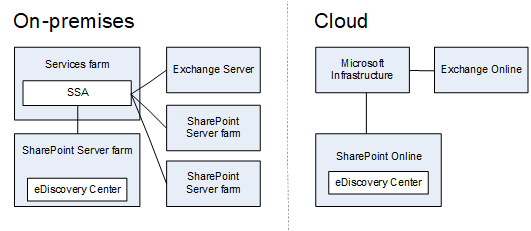
Wenn das Suchsystem Inhalte durchsucht, erstellt es einen Suchindex. Der Suchindex speichert Daten, die verwendet werden, um die Ergebnisse für Suchabfragen bereitzustellen. Der Suchindex speichert auch Informationen zu den Berechtigungen, die für den Zugriff auf die einzelnen Inhalte erforderlich sind. Wenn ein Benutzer eine Suche ausführt, verwendet das Suchsystem den Suchindex, um die geeigneten Suchergebnisse zu identifizieren. Vor dem Anzeigen der Ergebnisse führt die Suchdienstanwendung sicherheitsbezogene Kürzungen durch, durch die das System die Berechtigungen des Benutzers mit den Berechtigungen vergleicht, die für den Zugriff auf Inhalte erforderlich sind, mit denen Suchergebnisse verknüpft sind. Anschließend werden die Ergebnisse "gekürzt", um nur die Ergebnisse anzuzeigen, für die der Benutzer über Berechtigungen zum Anzeigen verfügt.
Compliance-Archive
SharePoint Server 2013 hat das Konzept einer direkten Aufbewahrung eingeführt. Wenn Sie ein Compliance-Archiv für eine Website aktivieren, verbleiben die Inhalte der Website an ihrem ursprünglichen Ort. Benutzer können die Inhalte weiterhin verwenden, aber es wird eine Kopie des Inhalts in dem Zustand aufbewahrt, in dem er sich zum Zeitpunkt der Initiierung des Archivs befand. Wenn ein Compliance-Archiv für eine Website aktiviert wird, sind darüber hinaus alle neuen Inhalte, die nach Aktivierung der Archivierung erstellt oder der Website hinzugefügt wurden, auffindbar und werden nach einem Löschvorgang aufbewahrt. Außerdem müssen Benutzer nicht wissen, dass sich ihre Inhalte im Halteraum befindet.
Wichtig
[!WICHTIGER HINWEIS] Wenn SharePoint Server auf einem Server ausgeführt wird, der alternative Zugriffszuordnung (Alternate Access Mapping, AAM), nach Hosts benannte Websitesammlungen oder das SSL-Beendigungsformat verwendet, können Benutzer die Webseiten einer Website mit aktiviertem In-Situ-Speicher nicht bearbeiten. Damit Benutzer Seiten in Websites bearbeiten können, die sich im Haltefeld befinden, müssen Sie die Loopbacküberprüfung deaktivieren, wie in Methode 2 von KB article 896861beschrieben.
In-Situ-Speicher wird auf Websiteebene angewendet. Wird ein In-Situ-Speicher für eine SharePoint-Website aktiviert, so wird ein permanentes Dokumentarchiv erstellt, sofern noch keins vorhanden ist. Die meisten Benutzer können das permanente Dokumentarchiv nicht anzeigen, da es nur für Websitesammlungsadministratoren sichtbar ist. Der Suchcrawler verfügt ebenfalls über spezielle Berechtigungen zum Durchforsten von Inhalten des permanenten Dokumentarchivs.
Hinweis
Es gibt eine Situation, in der Benutzer das permanente Dokumentarchiv anzeigen können. Benutzer mit Berechtigungen auf Webanwendungsebene können alle Inhalte in allen Websitesammlungen innerhalb der Webanwendung anzeigen.
Wenn ein Benutzer versucht, Inhalte auf einer Website zu ändern oder zu löschen, die sich im Halteraum befindet, überprüft SharePoint zunächst, ob der Inhalt seit dem Anwenden des Halteraums geändert wurde. Wenn dies die erste Änderung seit dem Anwenden des Halteraums ist, kopiert SharePoint den Inhalt in die Aufbewahrungsbibliothek und ermöglicht dem Benutzer dann, den ursprünglichen Inhalt zu ändern oder zu löschen. Beachten Sie, dass alle Inhalte auf der Website in die permanente Aufbewahrungsbibliothek kopiert werden können, auch wenn der Inhalt nicht mit dem Filter des eDiscovery-Satzes übereinstimmt, der den Haltebereich initiiert hat.
Benutzer erhalten eine Fehlermeldung, wenn sie versuchen, eine Bibliothek, Liste oder Websitesammlung zu löschen, die in das Archiv gestellt wurde. Benutzer erhalten auch eine Fehlermeldung, wenn sie versuchen, einen Ordner mit einer Datei zu löschen, die in das Archiv gestellt wurde. Wenn Benutzer einen Ordner mit Dateien löschen möchten, die in das Archiv gestellt wurden, müssen sie diese Dateien löschen, bevor sie den Ordner löschen können.
Der Zeitgeberauftrag „Verarbeitung und Berichterstellung zurückhalten" generiert Berichte zu Elementen im Archiv und Elementen, die aus Dokumentarchiven entfernt wurden, deren Freigabe aussteht. Der Zeitgeberauftrag wird täglich ausgeführt und verarbeitet eDiscovery in SharePoint Server.
Berücksichtigen Sie bei der Planung von Compliance-Archiven Folgendes:
Damit alle Versionen von Inhalten einer Website gespeichert werden, müssen Sie die für die Dokumentbibliotheken der Website die Dokumentversionsverwaltung aktivieren. Weitere Informationen zur Versionsverwaltung finden Sie unter Aktivieren und Konfigurieren der Versionsverwaltung für eine Liste oder Bibliothek.
Wenn ein Dokument aus einer Website mit aktivierter Archivierung und Dokumentversionsverwaltung gelöscht wird, bleiben alle Versionen des gelöschten Dokuments erhalten.
Wenn, wie bereits erwähnt, die Archivierung für eine Website aktiviert wird, werden alle neuen Inhalte, die nach Aktivierung der Archivierung erstellt oder der Website hinzugefügt wurden, aufbewahrt.
Wenn die Dokumentversionsverwaltung nicht aktiviert wurde und ein Element mehrfach im Archiv platziert wird, bewahrt SharePoint jeweils die Version auf, die zum Zeitpunkt der Platzierung im Archiv aktuell ist. Ist beispielsweise Version 27 eines Elements die neueste Version, wenn die Website zum ersten Mal im Compliance-Archiv platziert wird, und Version 51 ist die neueste Version, wenn die Website zum zweiten Mal im Compliance-Archiv platziert wird, werden die Versionen 27 und 51 aufbewahrt.
Die Verwendung des Speicherplatzes ist effizient. Die meisten Inhalte auf einer Website werden nicht geändert, und nicht geänderte Inhalte werden nicht in das permanente Dokumentarchiv kopiert.
Integration in Exchange
Sie können den Ermittlungsprozess für Exchange Server 2013, 2016 und 2019 über ein SharePoint eDiscovery Center verwalten. Dabei können Sie folgende Aktionen ausführen:
Hinzufügen von Exchange-Postfächern als Quellen zu einem eDiscovery-Satz oder einer Abfrage.
Anzeigen einer Vorschau für Inhalte, die in einem Exchange-Postfach ermittelt werden.
Aktivieren der Archivierung für ein Exchange-Postfach.
Exportieren von Inhalten, die in einem Exchange-Postfach ermittelt werden.
Zum Ermitteln von Inhalten in Exchange-Postfächern müssen Sie zunächst eine Vertrauensstellung zwischen SharePoint und Exchange einrichten. Zudem müssen Sie den Benutzern des eDiscovery Centers spezielle Exchange-Berechtigungen erteilen. Weitere Informationen zu diesen Aufgaben finden Sie unter Konfigurieren von eDiscovery in SharePoint Server.